PS对个人写真风格修片发布时间:2019年10月24日 16:29
1.【打开】PS,【打开】素材,【选择】图层按【Ctrl+J】复制图层,【重命名】为“定色去灰”,按【Shift+Ctrl+A】打开【Camera raw 滤镜】。
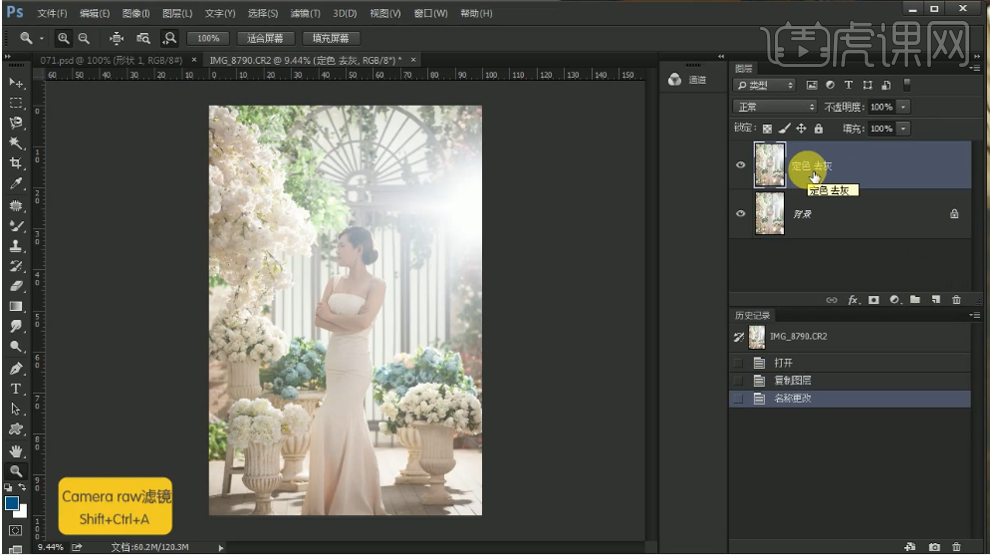
2. 在【Camera raw 滤镜】中,调整【清晰度】+100,【自然饱和度】+100,【色温】+4,【色调】+13,【对比度】+12,【高光】+8,【阴影】-8,【白色】+4,【黑色】-19。
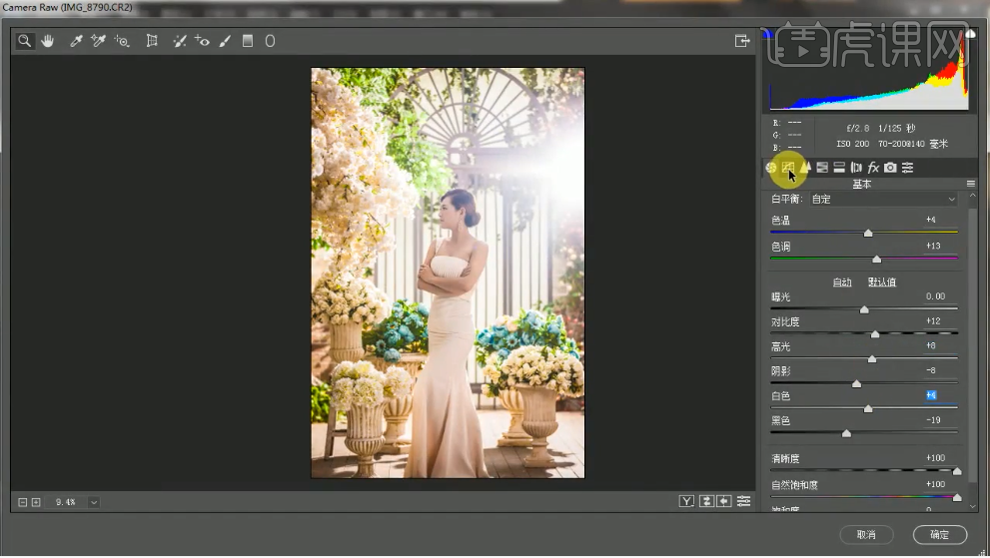
3. 打开【色调曲线】,【暗调】-15,【阴影】-21,回到【基本】、调整【阴影】-20,【黑色】-32,打开【色调曲线】-【点】,【通道】-【蓝色】,调整曲线,【红色】调整曲线,添加一点红色。

4.打开【细节锐化】,【数量】150,【半径】0.5,【细节】0,【蒙版】0,打开【HSL/灰度】-【饱和度】,把所有属性调整为+23。
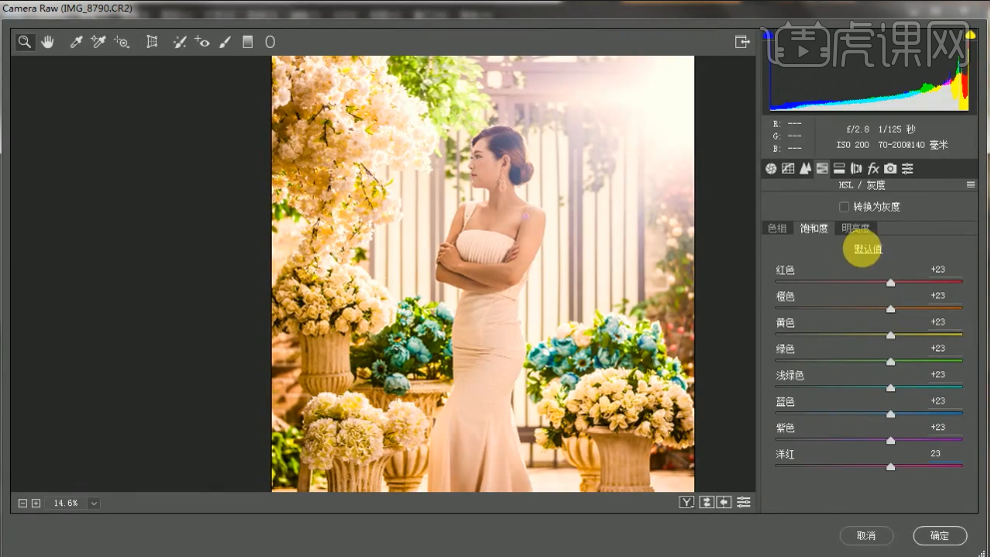
5. 打开【明亮度】调整属性,【橙色】+47,【黄色】-26,【绿色】+47,【浅绿色】+47,【蓝色】+47,【紫色】+44。
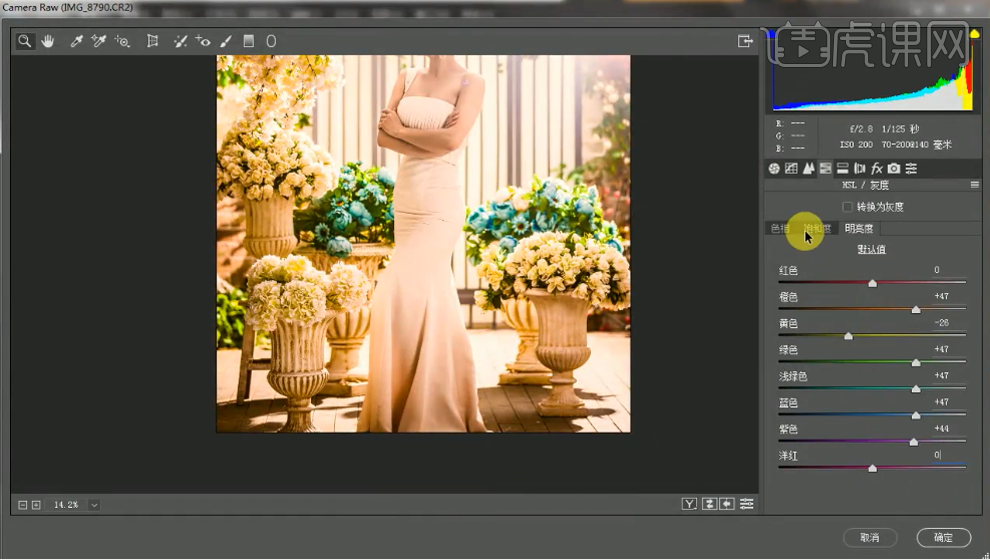
6. 打开【色相】,【橙色】-14,【黄色】-14,【绿色】+14,【浅绿色】+14,【蓝色】+14。

7. 打开【分离色调】,【高光】-【色相】225,【饱和度】22,阴影-【色相】0,【饱和度】13。
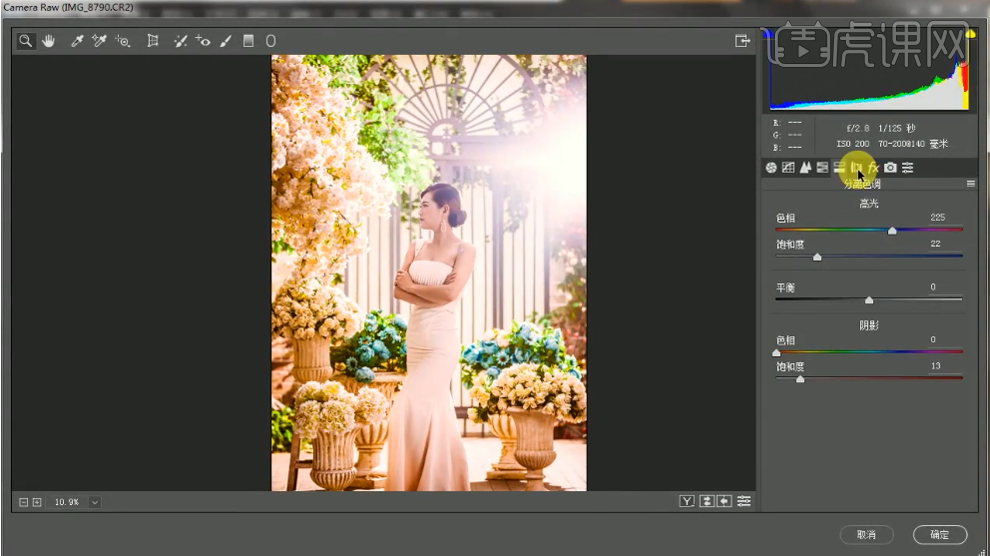
8. 打开【效果】,【去除薄雾】-【数量】+10,再打开【相机校准】,【红原色】-【饱和度】-50,【蓝原色】-【饱和度】+50。

9.打开【HSL/灰度】-【饱和度】,【紫色】-28,【洋红】-27,【明亮度】-【紫色】+44,【洋红】+44,点击【确定】。
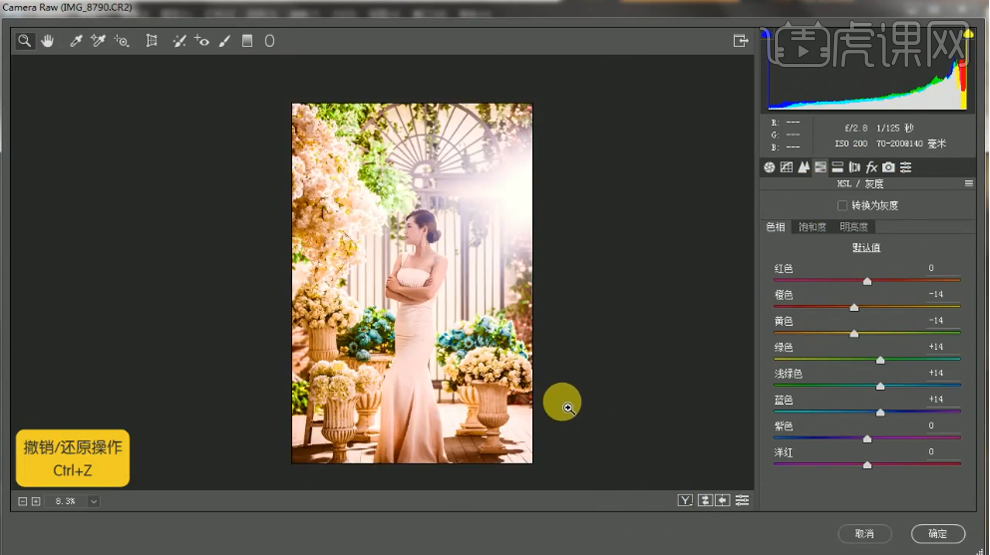
10.【选择】图层按【Ctrl+J】复制一层,【重命名】为“磨皮液化-初修”,再【复制】一层,在【工具栏】选择【混合器画笔工具】,调整【潮湿】5%,【载入】5%,【混合】5%,【流量】5%,在画布涂抹。
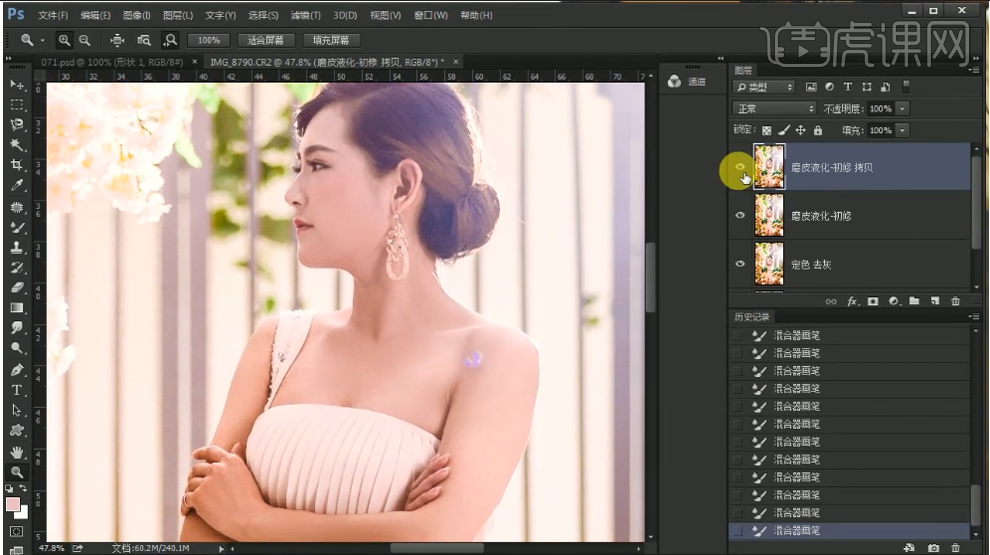
11.【选择】“初修”和“初修-拷贝”,按【Ctrl+E】合并所选图层,在【菜单栏】选择【滤镜】-【Imagenomic】,用【吸管】吸取皮肤颜色,【预设】为【平滑:中等】。
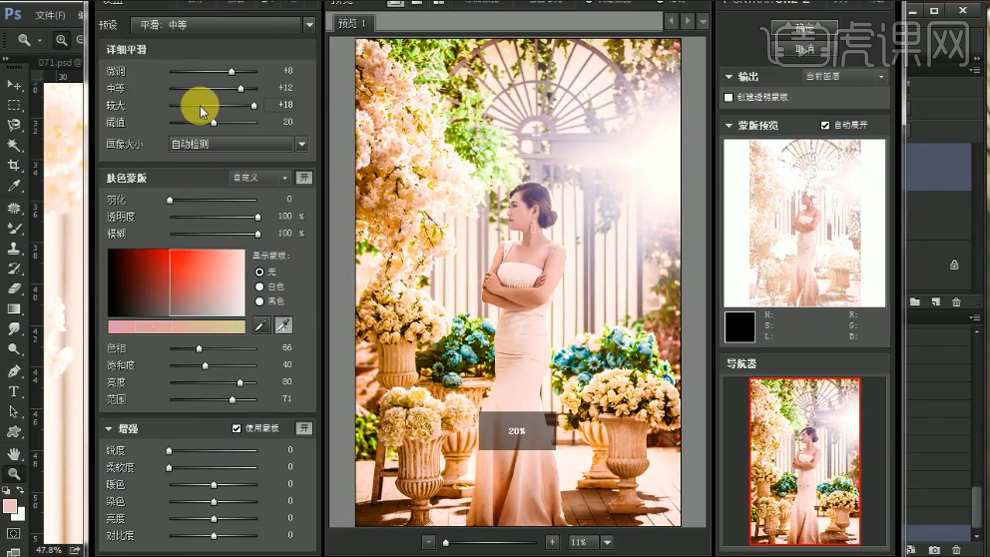
12.使用【钢笔工具】在模特手臂绘制,按【Ctrl+Enter】转换为选区,再使用【仿制图章工具】在选区中涂抹,按【Ctrl+Shift+X】打开【液化】在画布绘制,效果如图。
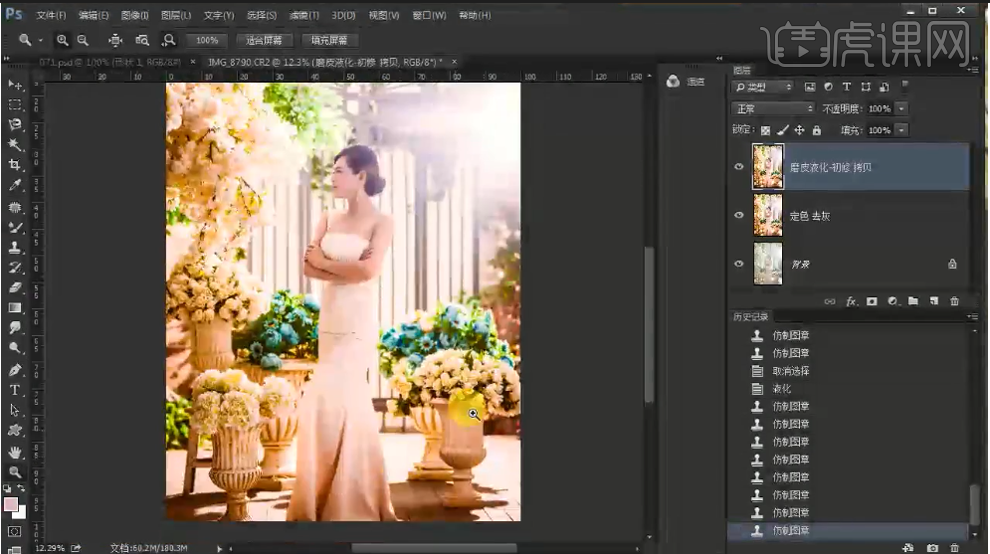
13.按【Ctrl+J】复制图层并【重命名】为“颜色矫正”,在【菜单栏】选择【图层】-【新建调整图层】-【色彩平衡】,调整【色调】-【高光】-【黄色-蓝色】8,【阴影】-【青色-红色】10,【中间调】-【黄色-蓝色】15。
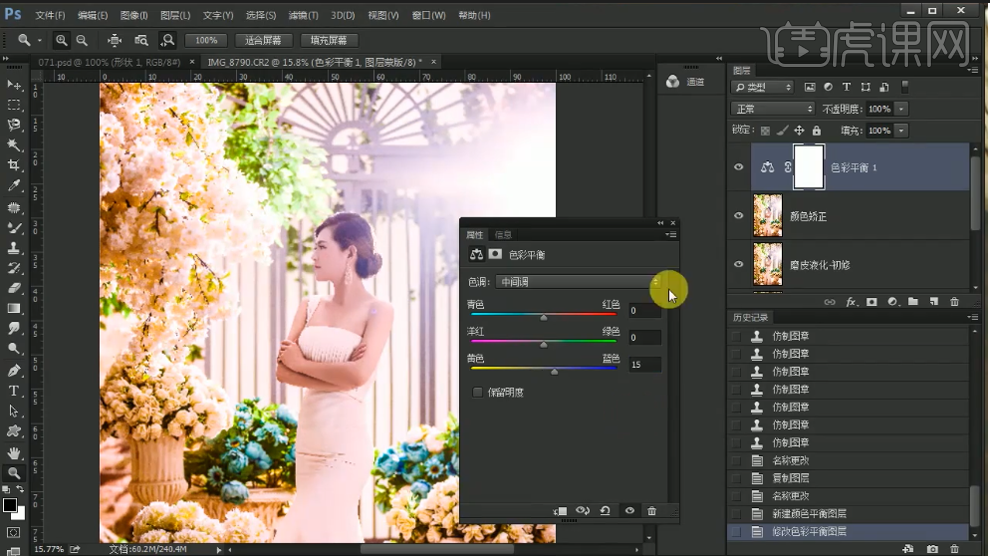
14.在【菜单栏】选择【图层】-【新建调整图层】-【可选颜色】,【颜色】-【红色】-【黑色】-13%【青色】+10%,【黄色】-【黑色】-9%【青色】+10%,【中性色】-【青色】-5%、【洋红】+6%、【黄色】+7%、【黑色】+2%,【颜色】-【黑色】+4%。

15.【选择】“颜色矫正”和两个色彩调整图层,按【Ctrl+E】合并所选图层,按【Ctrl+J】复制图层并【重命名】为“光源叠加”,在【菜单栏】选择【滤镜】-【渲染】-【镜头光晕】,调整【亮度】100%,【镜头类型】-【50-300毫米变焦】。
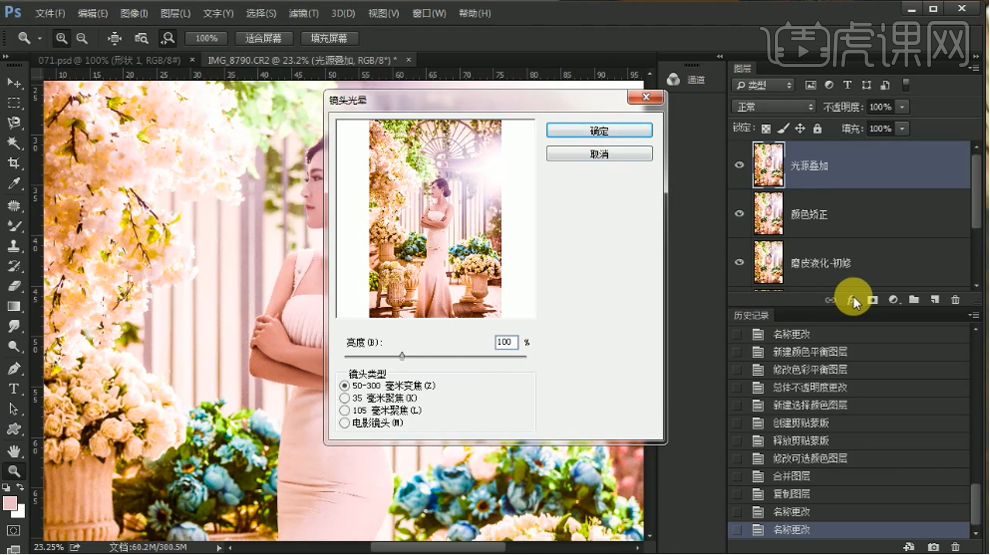
16.按【Ctrl+Alt+Shift+E】盖印图层并【重命名】为“整体细节检修”,使用【修补工具】在画布绘制,再使用【魔棒工具】选中手臂,按【Shift+F6】羽化选区,【羽化值】为50,按【Ctrl+M】调整曲线。
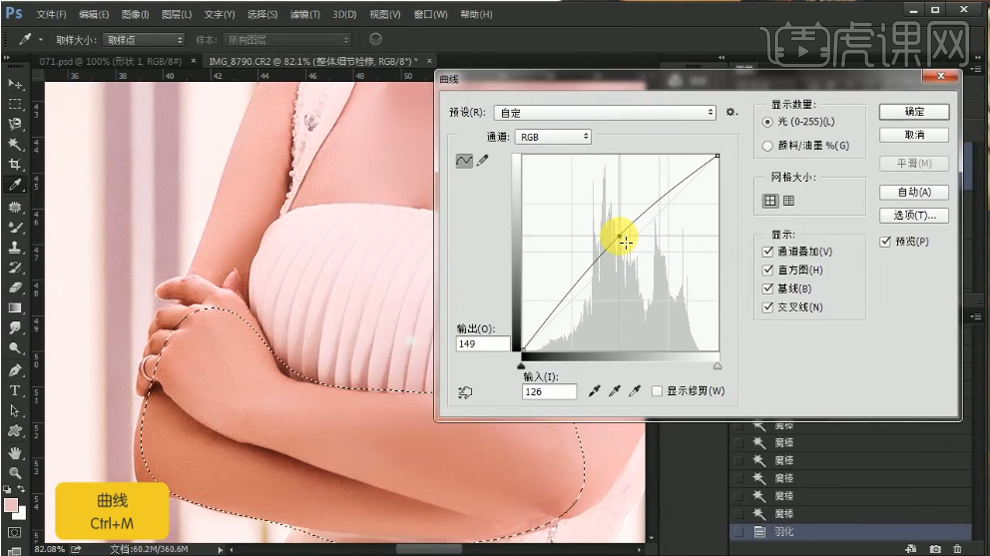
17.再使用【魔棒工具】选中裙子,按【Shift+F6】羽化选区,【羽化值】为100,按【Ctrl+M】调整曲线。
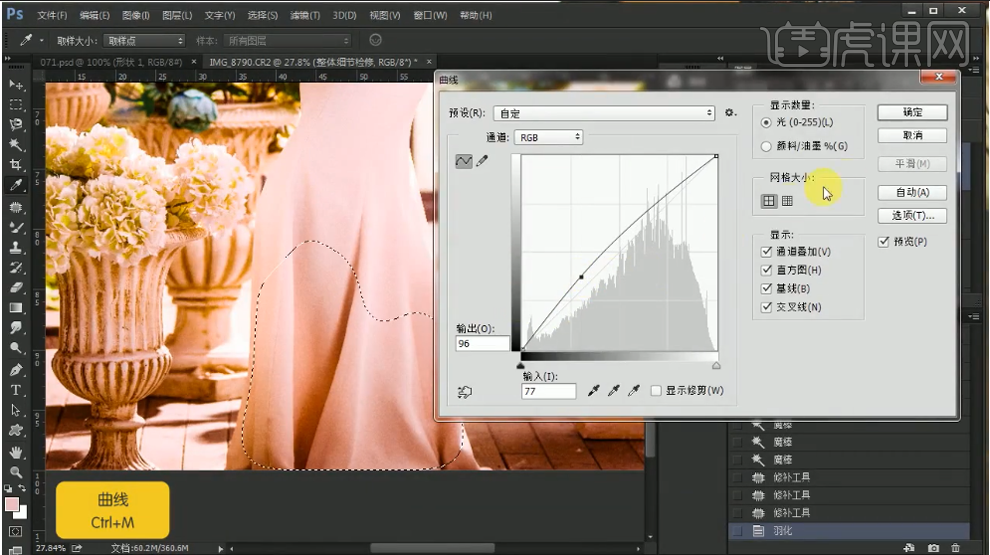
18.选择【滤镜】-【液化】,在画布调整不合适的部位,使用【钢笔工具】在裙子部位绘制,按【Ctrl+Enter】转换为选区,再使用【仿制图章工具】在选区中涂抹,也可以使用【Shift+O】加深减淡工具涂抹。
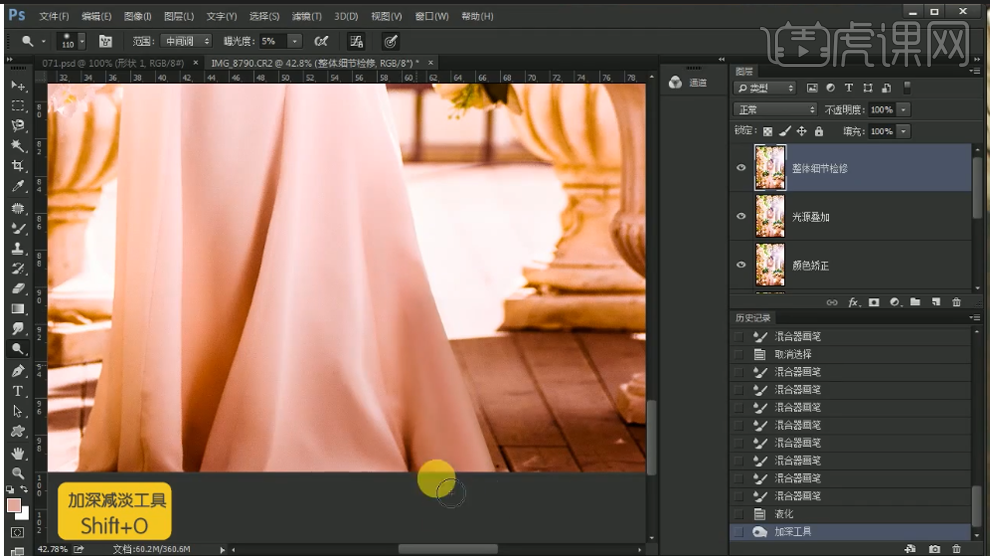
19.将图层按【Ctrl+J】复制图层,使用【选择工具】向上移动,再使用【M】选框工具将人物下半身选中,按【Ctrl+T】自由变换向下拉,按【Ctrl+G】为图层编组并【重命名】为“修图过程”,再按【Ctrl+Alt+Shift+E】盖印图层并【重命名】为“完成”。
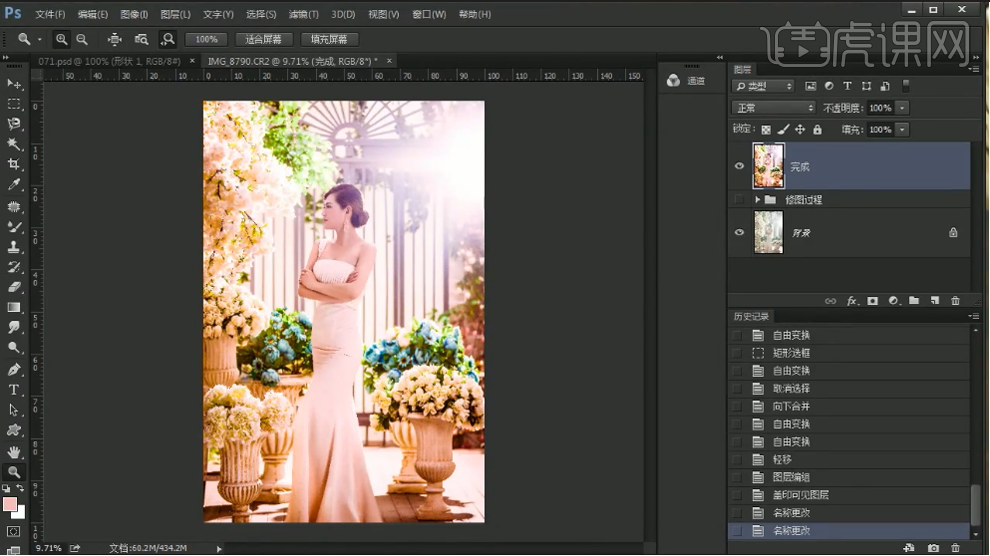
20. 最终效果如图所示。



















